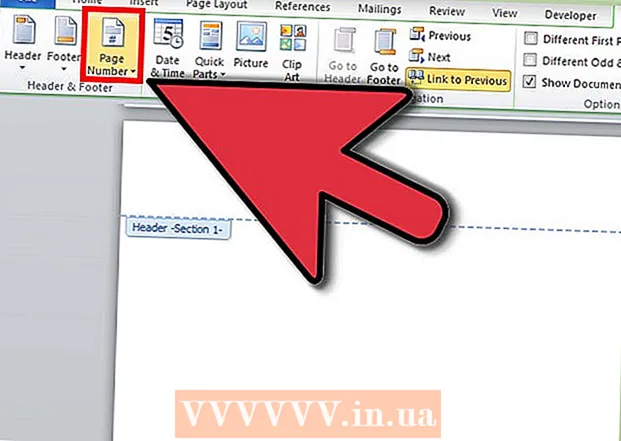작가:
Bobbie Johnson
창조 날짜:
9 4 월 2021
업데이트 날짜:
1 칠월 2024

콘텐츠
- 단계
- 방법 1/4: Google 문서 편집기에서 Google 문서에서 만든 파일을 여는 방법
- 방법 2/4: Google 문서에서 만든 파일을 Microsoft Word에서 여는 방법
- 방법 3/4: Google 문서에서 Microsoft Word 문서를 여는 방법
- 방법 4/4: Google 문서에서 새 파일을 만드는 방법
- 팁
Google 문서도구는 텍스트 문서를 만들고 편집하고 온라인에 저장할 수 있는 온라인 편집기입니다. 이 편집기는 Microsoft Word 문서 작업을 지원하며 사용하려면 Google 계정이 필요합니다. 이 문서에서는 Google 문서 편집기 및 Microsoft Word에서 Google 문서에서 만든 파일을 여는 방법과 Google 문서에서 Word 문서를 여는 방법을 보여줍니다.
단계
방법 1/4: Google 문서 편집기에서 Google 문서에서 만든 파일을 여는 방법
 1 Google 문서에서 만든 파일을 찾습니다. 이러한 파일(확장자는 ".gdoc")을 보려면 Google 문서 편집기에서 열어야 합니다. Google 문서도구 웹사이트 또는 모바일 앱에서 이 작업을 수행할 수 있습니다.
1 Google 문서에서 만든 파일을 찾습니다. 이러한 파일(확장자는 ".gdoc")을 보려면 Google 문서 편집기에서 열어야 합니다. Google 문서도구 웹사이트 또는 모바일 앱에서 이 작업을 수행할 수 있습니다. - 파일이 이메일에 첨부된 경우 이메일 첨부 파일을 클릭하여 파일을 컴퓨터에 다운로드합니다.
- 이메일에 "[사용자]가 문서 편집을 제안했습니다."라고 표시된 경우 "Google 문서도구에서 열기"를 클릭하면 파일을 보고 편집할 수 있습니다.
 2 모바일 장치를 사용하는 경우 Google 문서 앱을 다운로드합니다. iPhone/iPad의 경우 앱 스토어에서 앱을 찾을 수 있으며 Android 기기에서는 Play 스토어에서 찾을 수 있습니다.
2 모바일 장치를 사용하는 경우 Google 문서 앱을 다운로드합니다. iPhone/iPad의 경우 앱 스토어에서 앱을 찾을 수 있으며 Android 기기에서는 Play 스토어에서 찾을 수 있습니다.  3 파일을 두 번 클릭하여 Google 문서에서 엽니다.
3 파일을 두 번 클릭하여 Google 문서에서 엽니다.- 컴퓨터에서는 문서가 기본 웹 브라우저에서 열리고 휴대기기에서는 Google 문서도구 앱에서 열립니다.
- 아직 Google 계정에 로그인하지 않은 경우 Google 문서 편집기에 로그인하라는 메시지가 표시됩니다.
방법 2/4: Google 문서에서 만든 파일을 Microsoft Word에서 여는 방법
 1 문서 열기 구글 문서. Google 문서에서 만든 파일을 Microsoft Word에서 열 수 있으려면 해당 파일을 DOCX 형식으로 컴퓨터에 다운로드해야 합니다.
1 문서 열기 구글 문서. Google 문서에서 만든 파일을 Microsoft Word에서 열 수 있으려면 해당 파일을 DOCX 형식으로 컴퓨터에 다운로드해야 합니다. - 아직 로그인하지 않은 경우 로그인하라는 메시지가 표시됩니다.
- 휴대기기에서 Google 문서 앱을 사용하는 경우 해당 앱에서 문서를 엽니다.
 2 파일> 다른 이름으로 다운로드를 클릭합니다. 여러 옵션이 표시됩니다.
2 파일> 다른 이름으로 다운로드를 클릭합니다. 여러 옵션이 표시됩니다. - Google 문서 모바일 앱에서 ⋮ 아이콘을 누르고 공유 및 내보내기를 선택합니다.
 3 "마이크로소프트 워드"를 선택하십시오. 그런 다음 문서를 저장할 폴더를 선택합니다.
3 "마이크로소프트 워드"를 선택하십시오. 그런 다음 문서를 저장할 폴더를 선택합니다. - 모바일 앱에서 "Word로 저장"을 선택합니다.
 4 마이크로소프트 워드를 시작합니다. 이것은 컴퓨터 또는 모바일 장치에서 수행할 수 있습니다.
4 마이크로소프트 워드를 시작합니다. 이것은 컴퓨터 또는 모바일 장치에서 수행할 수 있습니다. - Word Online을 사용하는 경우 먼저 문서를 OneDrive에 업로드하세요. https://onedrive.live.com/about/en-us/로 이동하여 업로드> 파일을 클릭한 후 원하는 문서를 찾습니다.
 5 클릭 Ctrl 키+영형 (Windows) 또는 ⌘ 명령+영형 (Mac)을 선택한 다음 원하는 문서를 두 번 클릭합니다. Google 문서에서 만든 문서가 Word에서 열립니다.
5 클릭 Ctrl 키+영형 (Windows) 또는 ⌘ 명령+영형 (Mac)을 선택한 다음 원하는 문서를 두 번 클릭합니다. Google 문서에서 만든 문서가 Word에서 열립니다. - Word Online에서 OneDrive에서 열기를 클릭하여 원하는 파일을 찾습니다.
- 워드 모바일 앱에서 폴더 모양의 아이콘을 누른 후 파일을 선택하세요.
방법 3/4: Google 문서에서 Microsoft Word 문서를 여는 방법
 1 구글 크롬을 시작합니다. 이 방법을 사용하여 Google 문서에서 Word 파일을 엽니다. Google 크롬 웹 브라우저가 컴퓨터에 설치되어 있어야 합니다.
1 구글 크롬을 시작합니다. 이 방법을 사용하여 Google 문서에서 Word 파일을 엽니다. Google 크롬 웹 브라우저가 컴퓨터에 설치되어 있어야 합니다. - Google 문서 앱을 사용하는 경우 Word 파일을 열기 위해 아무것도 설치할 필요가 없습니다. 파일을 두 번 클릭하기만 하면 Google 문서에서 열 수 있습니다.
 2 확장 페이지 열기 Office 파일 편집 크롬용. 이 방법을 사용하려면 이 확장을 설치하세요.
2 확장 페이지 열기 Office 파일 편집 크롬용. 이 방법을 사용하려면 이 확장을 설치하세요.  3 설치를 클릭합니다.
3 설치를 클릭합니다. 4 확장 설치를 클릭합니다. 확장 프로그램은 Chrome에 설치됩니다.
4 확장 설치를 클릭합니다. 확장 프로그램은 Chrome에 설치됩니다.  5 Word 파일을 두 번 클릭하여 Google 문서에서 엽니다. 문서가 이메일 첨부 파일로 전송되었거나 Google 드라이브에 저장된 경우 문서를 원래 형식으로 열고 저장할 수 있습니다.
5 Word 파일을 두 번 클릭하여 Google 문서에서 엽니다. 문서가 이메일 첨부 파일로 전송되었거나 Google 드라이브에 저장된 경우 문서를 원래 형식으로 열고 저장할 수 있습니다. - 파일이 컴퓨터에 있는 경우 먼저 Google 드라이브에 업로드합니다.
방법 4/4: Google 문서에서 새 파일을 만드는 방법
 1 구글 계정을 만드세요. Google 문서도구를 사용하는 데 필요합니다. Google 계정이 없으면 새로 만드세요.
1 구글 계정을 만드세요. Google 문서도구를 사용하는 데 필요합니다. Google 계정이 없으면 새로 만드세요. - 모바일 기기를 사용하는 경우 Google 문서 앱을 설치하세요. iPhone/iPad의 경우 앱 스토어에서 앱을 찾을 수 있으며 Android 기기에서는 Play 스토어에서 찾을 수 있습니다.
 2 화면 오른쪽 상단 모서리에 있는 9개의 사각형 아이콘을 클릭합니다. Google.com, 메뉴에서 "디스크"를 선택합니다. Google 드라이브 페이지로 이동합니다.
2 화면 오른쪽 상단 모서리에 있는 9개의 사각형 아이콘을 클릭합니다. Google.com, 메뉴에서 "디스크"를 선택합니다. Google 드라이브 페이지로 이동합니다. - 모바일 애플리케이션에서 "+" 아이콘을 클릭합니다.
 3 새로 만들기> Google 문서를 클릭합니다. 새(빈) 문서가 Google 문서도구에서 열립니다.
3 새로 만들기> Google 문서를 클릭합니다. 새(빈) 문서가 Google 문서도구에서 열립니다. - 모바일 장치에서 새 문서를 누릅니다.
- Google 문서도구의 파일은 자동으로 저장되므로 문서 작업이 끝나면 저장 버튼을 클릭할 필요가 없습니다.
팁
- Google Slides는 Microsoft PowerPoint에 해당하는 무료 버전이고 Google Sheets는 Microsoft Excel에 해당하는 제품입니다. 이러한 프로그램은 Google 문서도구와 동일한 방식으로 사용할 수 있습니다.
- 컴퓨터의 파일 브라우저(예: Finder 또는 Windows 탐색기)에서 Google 문서도구에서 만든 파일을 열려면 파일을 두 번 클릭합니다. 기본 웹 브라우저가 실행되고 Google 계정에 로그인하라는 메시지가 표시됩니다.
- Google 문서의 온라인 버전에서 파일 이름을 지정하려면 "새 문서" 줄을 클릭한 다음 이름을 입력합니다. 모바일 앱에서 ⋮ 아이콘을 누른 후 새 문서를 누르세요.